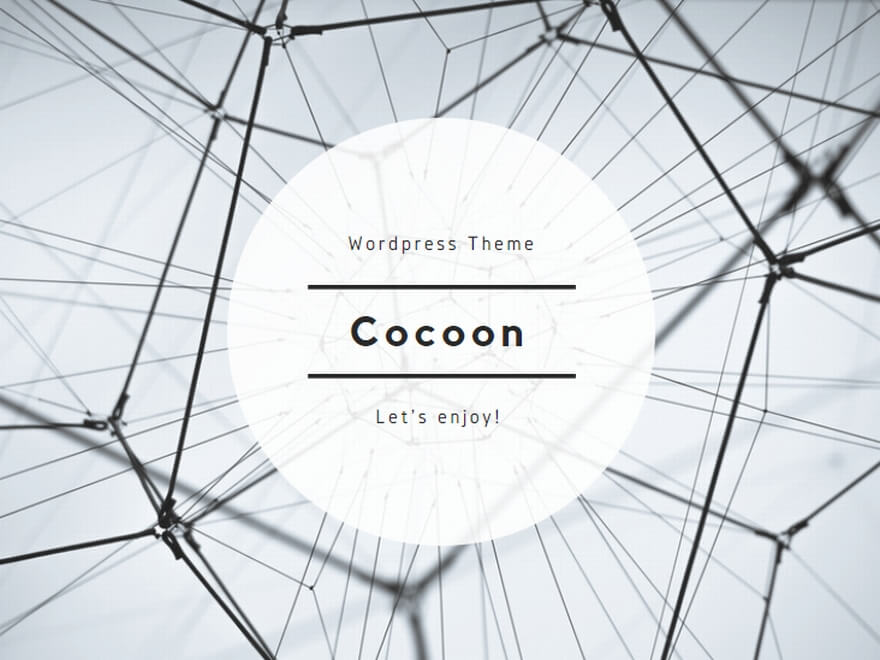iPhoneではAirDropの機能を利用することで、近くの人と簡単にデータ共有することが可能です。
AirDropを使う際、設定アプリ内とコントロールセンター内の2ヶ所から有効にすることができるわけですが、コントロールセンターのアイコンをタップできないと困っているユーザーが多いようです。
そんな時はペアレンタルコントロール(機能制限)の設定が原因の可能性がありますので確認してみて下さい。
※ちなみにコントロールセンター内では「機内モード」や「Wi-Fi」のアイコンがあるブロックを、
- 3Dtouch搭載機→強く押し込む
- 3Dtouch非搭載機→長押し
することで「AirDrop」が表示されます。
コントロールセンターのAirDropを有効にする
1.「設定アプリ」の起動→
2.「一般」をタップ→
3.「機能制限」をタップ→
4.機能制限用パスコードを入力→
5.「AirDrop」をオンにする
2.「一般」をタップ→
3.「機能制限」をタップ→
4.機能制限用パスコードを入力→
5.「AirDrop」をオンにする